ماذا تفعل إذا كان GPS لا يعمل بشكل صحيح على Samsung Galaxy Watch Active2
يحتوي Samsung Galaxy Watch Active2 على هوائ GPS حتى تتمكن من مراقبة معلومات موقعك في الوقت الفعلي دون الاتصال بجهاز
محمول. ومع ذلك ، قد لا يكون نظام تحديد المواقع العالمي (GPS) على ساعتك دقيقًا أو يستغرق من 2 إلى 3 دقائق أطول من المعتاد للحصول على موقعك إذا كانت الساعة غير متصلة بهاتفك لأكثر من يوم. إليك كيفية المساعدة في دقة GPS في ساعتك أدناه.
قبل تجربة التوصيات أدناه فيما يتعلق بالحل الخاص بك ، تأكد من التحقق مما إذا كان برنامج ساعتك والتطبيقات ذات الصلة محدثة بأحدث إصدار. تعرف على المزيد حول "كيفية تحديث البرامج والتطبيقات على Samsung Galaxy Watch Active2" باستخدام Samsung Support.
________________________________________
اخرج ، ثم أعد تشغيل الساعة إذا كنت داخل المنزل ، فانتقل إلى الخارج لإعادة تشغيل الساعة. يمكن أن يساعد تجنب العوائق مثل الوقوف بين الجدران أو في الظروف الجوية السيئة في استقبال إشارات GPS.
• لإعادة تشغيل ساعتك ، اضغط مع الاستمرار على مفتاح التشغيل ، ثم انقر فوق إيقاف التشغيل. بمجرد إغلاق الساعة تمامًا ، اضغط مع الاستمرار على مفتاح التشغيل مرة أخرى لإعادة تشغيلها.
على الرغم من أن نظام تحديد المواقع العالمي (GPS) سيعمل داخل مبنى أو منزل ، إلا أنه يعمل بشكل أفضل في الهواء الطلق مع منظر مفتوح للسماء حتى يمكن استقبال الإشارات والتواصل مع الأقمار الصناعية. لذا ، اضبط إعداداتك على ساعتك أولاً قبل التحقق من موقعك باستخدام تطبيق GPS أثناء الخروج.
الخطوة 1. على شاشة التطبيقات ، اضغط على الإعدادات> الاتصالات.
الخطوة 2. مرر إلى وانقر على الموقع واضغط على المفتاح لتنشيطه.
يمكن أن يؤدي ما يلي إلى فقد الاتصال بإشارات GPS:
• تم فصل ساعتك وهاتفك لأكثر من يوم.
• تم تعطيل خدمات الموقع على الساعة أو هاتفك ، إن لم يكن كلاهما.
إذا استمرت المشكلة ، نوصيك بتجربة الخيارات أدناه لتخصيص إعداداتك.
ملحوظة:
• تأكد من ضبط طريقة موقعك على هاتفك على دقة عالية.
• عند استخدام هوائي GPS في Galaxy Watch Active2 عند استخدام ميزة Samsung Health ، على الرغم من أن Galaxy Watch Active2 متصل بجهازك المحمول.
• قد تنخفض قوة إشارة نظام تحديد المواقع العالمي (GPS) في المواقع التي تعوق فيها الإشارة ، مثل بين المباني أو في المناطق المنخفضة أو في ظروف
الطقس السيئة.
الخيار 1. تحقق من توصيل هاتفك بشبكة جوال
عندما تكون ساعتك متصلة بهاتف ، ستحصل الساعة على موقع GPS من الهاتف للمساعدة في تحسين دقة الموقع. إذا كان هاتفك يواجه مشكلات تتعلق بعدم وجود بيانات جوال أو إشارة منخفضة ، فاتصل بشركة الاتصالات للحصول على دعم الشبكة.
الخطوة 1. من هاتفك ، انتقل إلى وانقر فوق الإعدادات> حول الهاتف.
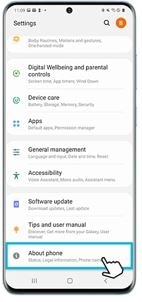
الخطوة 2. اضغط على الحالة.
الخطوة 3. اضغط على حالة بطاقة SIM

الخطوة 4. تحقق لرؤية حالة شبكة الهاتف المحمول تعرض "متصل".
الخيار 2. تأكد من توصيل الساعة والهاتف عبر البلوتوث
إذا كانت أجهزتك متصلة عبر Bluetooth ، فسيتم عرض "متصل عبر Bluetooth" أعلى التطبيق. يمكنك التحقق من الاتصال على الشاشة الرئيسية لتطبيق Galaxy Wearable
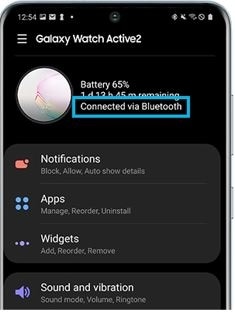
إذا كانت الأجهزة غير متصلة:
• سيعرض تطبيق Galaxy Wearable "غير متصل بالساعة".
• اضغط على اتصال لإعادة توصيل الأجهزة.
عند الاتصال عبر Wi-Fi:
• سيعرض تطبيق Galaxy Wearable "متصل عن بُعد".
الخطوة 1. انتقل إلى الإعدادات> الاتصالات.
الخطوة 2. قم بتشغيل مفتاح البلوتوث
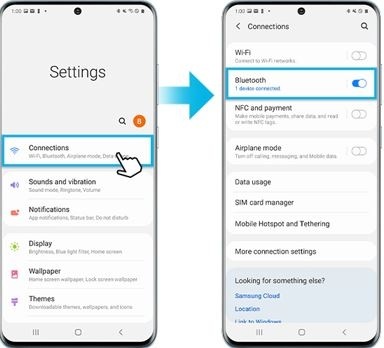
إذا استمرت المشكلة ، فأعد ضبط الساعة باستخدام تطبيق Galaxy Wearable. بعد اكتمال إعادة الضبط ، أعد توصيل الساعة بهاتفك مرة أخرى.
ملحوظة:
• تأكد من التحقق بانتظام من تحديثات البرامج باستخدام تطبيق Galaxy Wearable على هاتفك.
• قد تختلف لقطات الشاشة والقائمة حسب طراز الجهاز وإصدار البرنامج
نشكركم على ابداء رأيكم و الملاحظات
يُرجى الإجابة عن كل الأسئلة.